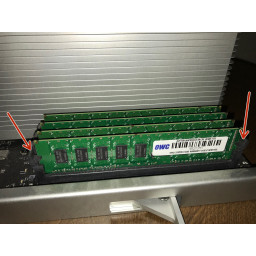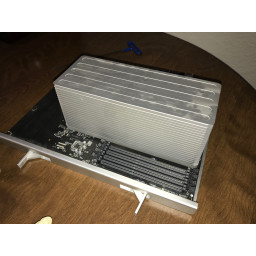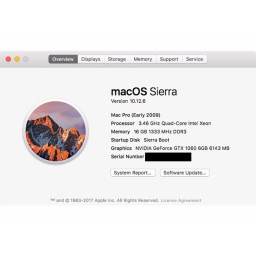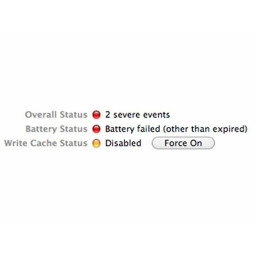Ваша заявка или вопрос будут отправлены 10-ти наиболее подходящим по сферам деятельности сервисным центрам Москвы. Всего в Москве - 5 192 сервисных центра, которые ремонтируют 374 вида техники.
Обновление процессора Mac Pro 2009 (один разъем)

- ВКонтакте
- РћРТвЂВВВВВВВВнокласснРСвЂВВВВВВВВРєРСвЂВВВВВВВВ
- Viber
- Skype
- Telegram
Шаг 1 Удалить оперативную память
Хотя удаление ОЗУ не является полностью необходимым, это хорошая идея, чтобы вы не повредили ни одну из своих микросхем при работе с радиатором.
Раскройте вкладки сбоку и выньте каждый чип отдельно.
И вкладки, и палки могут быть жесткими; Будьте терпеливы и будьте осторожны.
Шаг 2 Открутить радиатор
Поместите гаечный ключ в одно из отверстий для винтов и начните откручивать каждый болт.
'' 'ВАЖНО: Вы должны открутить каждый винт в равной степени, чтобы вы сняли радиатор вертикально, а не под углом. Если вы не будете осторожны, вы можете случайно повредить многие компоненты под радиатором. '' '
Это может помочь подсчитать количество витков, так как вы собираетесь обеспечить равномерное давление при снятии радиатора.
Я наметил линию на одну сторону ручки моего шестигранного ключа, чтобы мне было легче отслеживать количество оборотов.
Мне потребовалось около 17 оборотов на каждом винте, чтобы полностью отсоединить его, но ваш счет может отличаться.
Винты прижимаются к радиатору, поэтому не беспокойтесь о снятии их с блока.
Вы должны услышать щелчок, когда винт выскочит из гнезда, поскольку винты подпружинены.
Шаг 3 Снимите радиатор с лотка
Позаботьтесь о том, чтобы вытащить радиатор прямо из лотка, так как справа от ЦП есть разъем для вентилятора, и вам нужно быть осторожным, чтобы не согнуть его.
На первой картинке разъем виден синим цветом.
Вы увидите старую термопасту как на процессоре, так и на радиаторе; мы удалим старую пасту перед сборкой лотка.
Это также прекрасное время для пыли в лотке, если у вас есть баллончик со сжатым воздухом. Я был удивлен, сколько пыли было в моем радиаторе!
Шаг 4 Очистить термопасту от радиатора
Используя безворсовую ткань (например, кофейный фильтр) и изопропиловый спирт с высоким процентным содержанием, очистите нижнюю часть грелки на радиаторе. Он должен иметь яркий блеск, как только вы закончите.
Будьте осторожны, чтобы не ударить термодатчик (показан красным)
Вы также можете очистить пасту от старого процессора, если вы планируете ее хранить, но будьте очень осторожны, чтобы не повредить нижнюю часть ЦП, где находятся контакты.
Шаг 5 Заменить процессор
Осторожно поднимите рычаг на боковой панели процессора и поднимите его, чтобы освободить механизм лотка.
Осторожно снимите старый процессор за края (я надевал пару латексных перчаток в качестве дополнительной меры предосторожности)
Замените новый процессор, стараясь выровнять выемки, которые должны идти в направлении шарнира на крышке процессора. Розовые стрелки на втором изображении показывают расположение выемок.
Осторожно опустите крышку и замените рычаг. Вы почувствуете небольшое натяжение пружины, но оно должно уменьшиться относительно легко.
Шаг 6 Добавить термопасту
Вам нужно будет повторно нанести термопасту на новый процессор. Существует множество идей о том, как лучше всего это сделать, но я предпочитаю размещать точку размером с горошину посередине процессора и позволить радиатору распределять ее для меня.
Шаг 7 Заменить радиатор
Осторожно замените радиатор в верхней части процессора, следя за тем, чтобы разъем вентилятора был правильно подключен.
Начните снова завинчивать болты. Вы захотите сжать в том же порядке вперед и назад, чтобы приложить равное давление на процессор.
'' НЕ ПЕРЕКРЫВАЙТЕСЬ! '' 'Очень важно обращать внимание на момент затяжки винтов. Как только винт больше не хочет с легкостью затягиваться, отойдите назад.
Шаг 8 Заменить ОЗУ
Замените ОЗУ и убедитесь, что каждая ручка надежно установлена в своем гнезде.
Шаг 9 Замените лоток и загрузку
Вставьте лоток в Mac Pro и включите его! Если вы все сделали правильно, вы должны увидеть свой новый процессор в списке «Об этом Mac».
Если вы испытываете большие обороты, используйте инструмент, подобный , чтобы проверить тепловые температуры и датчики. Возможно, вам придется сбросить PRAM или повторно установить радиатор. У меня не было проблем с загрузкой, но ваш пробег может отличаться.
Комментарии
Пока еще нет ниодного комментария, оставьте комментарий первым!
Также вас могут заинтересовать
Вам могут помочь


Лаборатория ремонта

Nicom
Не работает моноблок Apple?
Вызовите мастера или курьера на дом оформив заявку, она будет передана в подходящие мастерские.